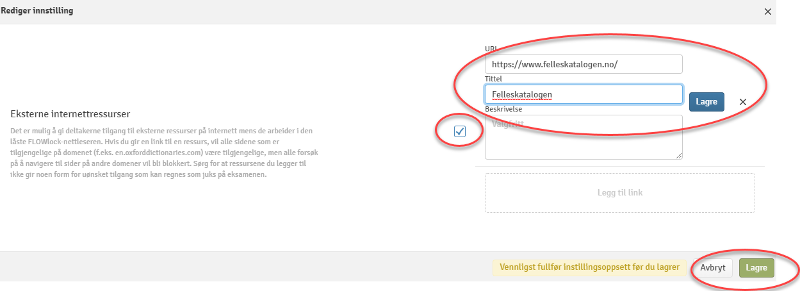Hjelpemidler skoleeksamen
Lovdata Pro som hjelpemiddel på eksamen
Rutinebeskrivelse for å sette opp Lovdata Pro på en skriftlig skoleeksamen.
I FS:
- Feltet for eksamensdato må være fylt ut
- Kontakt Eksamenstjenesten UiT for å få registrert Lovdata som hjelpemiddel på eksamen seinest to uker før eksamensstart (viktig - skal være registrert hjelpemiddel på relevant vurderingskombinasjon).
- I Wiseflow går man til den aktuelle flowen i Administrator, går til Alle deltakerinnstillinger, klikker blyanten for å redigere Eksterne internettressurser og legger inn følgende URLer:
- Lovdata Pro-lenka fylles ut med https://digitaleksamen.lovdata.no/pro/sso/login/digitaleksamen-uit
- Tittel: Logg inn Lovdata Pro
- For å hvitliste login, legges det inn: https://login.microsoftonline.com og https://device.login.microsoftonline.comm
- Tittel på begge: Ikke bruk denne
- De tre adressene fylles slik, en og en må lagres:
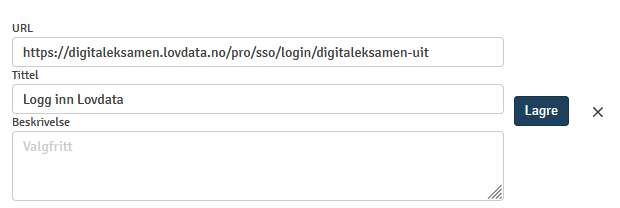

Dersom det er behov for flere eller færre kilder tilgjengelig på en eksamen, kontakt eksamenstjenesten via Topdesk.
Sist endret: 29.04.2024
Printvennlig innhold: Oppsett av Lovdata Pro på en skriftlig skoleeksamen
Skoleeksamen med andre alfabet
Studentane må sørge for:
- Å stille med laptop som er rigga med klistremerker for det aktuelle alfabetet.
- Å laste ned rett språk til sin datamaskin. Rettleiingar for korleis dei gjer dette finst på internett, eksempelvis på Wikihow.
- Studenten startar eksamen med norsk eller engelsk tastatur, på grunn av pålogging.
- Når studenten er inne i flowlock-nettlesaren må studenten endre språk ved taste ctrl+alt+delete for Windows-brukere og velge språk. Ctrl+alt+command for iOS brukere.
Det gis teknisk støtte under eksamen dersom det er studentar som har problem med å skifte språk.
Vi kan per i dag ikkje tilby lånePC med andre alfabet enn det latinske.
Nettressurser (URL) under eksamen
Fagansvarlig har anledning å trekke inn et nettsted som ressurs for studentene på en skoleeksamen. Nettstedet legges inn av administrator under Alle deltakelsesinnstillinger på FLOWmulti- eller FLOWlock-eksamener. Les videre for veiledning til studiekonsulenter.
Eksterne ressurser kan brukes til å dele filvedlegg under en eksamen. UiT har et skymområde der du kan dele filer uten krav om autentisering (Box), se Vurderingsportalens side om ulike alternativer for filvedlegg på skoleeksamen. Se lenger ned på siden for hvordan du som administrator setter opp en URL i WISEflow.
Hva innebærer det å gi studenten tilgang til nettsted på eksamen, og hvordan gjøres det?
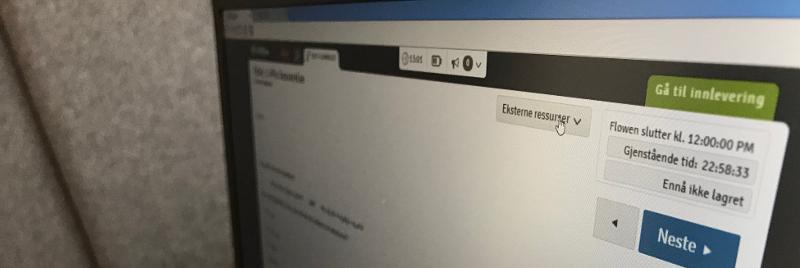
Flowlock-/flowmultieksamenen vil være i lockdown-modus, der den generelle innstillingen er at studentene ikke har tilgang til filene på maskinen sin, eller kan bruke internett. Når vi legger inn et nettsted/domene (for eksempel https://www.felleskatalogen.no/) tillater flowlock-nettleseren at studentene går til akkurat dette nettstedet.
I tillfellet over kan studentene lese Felleskatalogen med alle dens undersider, for eksempel om vaksiner på https://www.felleskatalogen.no/medisin/atc-register/J07A. Mens dersom studentene under eksamen klikker på lenka nederst som tillhører Legemiddelindustrien, som ligger på et annet domene; https://www.lmi.no/, så vil de oppleve at lenka er blokkert.
- Studentene kan bruke informasjonen fra domenet gjennom hele eksamenen sin, som et vanlig vedlegg til eksamen.
- Studentene kan klippe og lime tekst fra domenet.
Sist endret: 11.04.2024
Printvennlig innhold: Nettressurser (URL) under eksamen
 Klikk på Alle deltakelsesinnstillinger
Klikk på Alle deltakelsesinnstillinger